می خواهید یک تصویر تعاملی برای وبلاگ وردپرس خود ایجاد کنید؟ یک تصویر تعاملی به شما این امکان را می دهد که نقاط خاصی از تصویر خود را برجسته کنید، لینک کنید و تحریک کنید. در این آموزش وردپرس ما به شما نحوه ایجاد تصاویر تعاملی در وردپرس را نشان خواهیم داد.

1.تصاویر تعاملی وردپرس چیست؟
یک تصویر تعاملی دارای نقاط کانونی، برجسته، لینک ها، رنگ ها و موارد دیگر است. این با یک تصویر ساده که شما در وردپرس آپلود می کنید متفاوت است. تصاویر تعاملی چشمگیر هستند و کاربران را برای دیدن جزئیات تصویر جذب می کنند. شما می توانید توضیحات را در قسمت های مختلف یک تصویر اضافه کنید، لینک ها را به صفحات، بخش های برجسته و موارد دیگر…
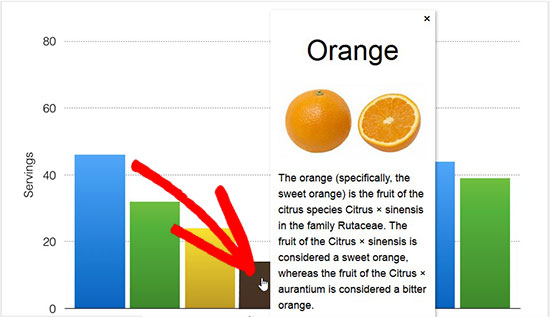
در این تصویر می توانید توضیحات میوه ها را روی ماوس به میله های مختلف ببینید. شما می توانید از این تصاویر تعاملی برای افزایش تعامل کاربر و زمان صرف شده در سایت استفاده کنید.
بیایید بررسی کنیم که چگونه می توانید توجه بازدید کنندگان خود را با تصاویر تعاملی جلب کنید…
2.نحوه ایجاد تصاویر تعاملی در وردپرس
اولین چیزی که باید انجام دهید این است که پلاگین Draw Attention را نصب و فعال کنید.
پس از فعال شدن، یک پست سفارشی جدید در وردپرس خود مشاهده میکنید. شما باید به Draw توجه داشته باشید باید صفحه جدید برای ایجاد یک تصویر تعاملی ایجاد کنید.
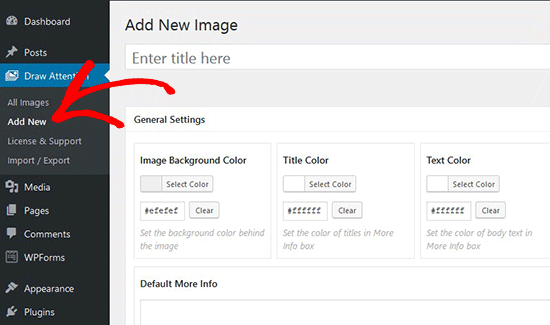
ابتدا با اضافه کردن یک عنوان برای این تصویر تعاملی جدید، شروع کنید تا بتوانید به راحتی آن را به یاد بیاورید. در این صفحه، شما می توانید طراحی های تعاملی را در تصاویر جدید یا قبلا آپلود شده ایجاد کنید. شما می توانید یک تصویر جدید را با کلیک بر روی آیکون آپلود تصویر اضافه کنید، یا می توانید تصویری از کتابخانه رسانه وردپرس خود انتخاب کنید.
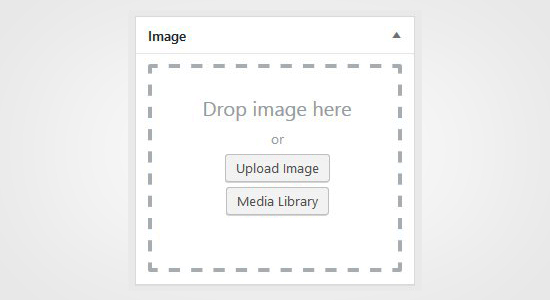
بعد، شما باید بر روی دکمه انتشار کلیک کنید.
پس از انتشار، این پلاگین به شما اجازه می دهد تا تصویر را ویرایش کنید و زمینه های خاصی را برجسته کنید، رنگها، پیوندها، نقاط و موارد دیگر را برجسته کنید. شما می توانید به بخش های کانونی حرکت کنید و منطقه مورد نظر را برای پیش نمایش تصویر گسترش دهید.
به سادگی ماوس خود را حرکت دهید و نقاط قابل کلیک بر روی تصویر را پیدا کنید. شما می توانید مناطق حوزه ای را به آسانی انتخاب کنید و آنها را گسترش دهید تا یک انتخاب ایجاد کنید.
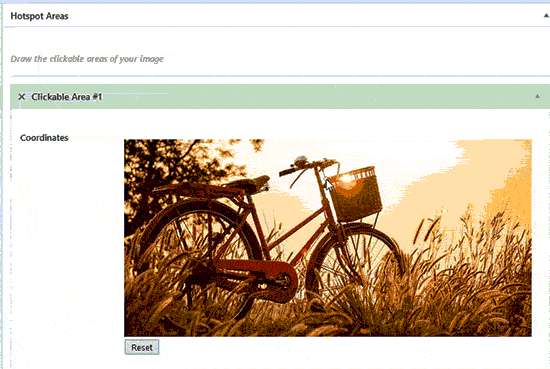
بعد از رسم ناحیه مورد نظر، شما باید به پایین صفحه بروید و یک عمل برای منطقه انتخاب شده در تصویرانتخاب کنید. اگر شما گزینه Show More Info را انتخاب می کنید، می توانید به سادگی یک توصیف را برای توضیح بخش مورد نظر در تصویر اضافه کنید. شما همچنین می توانید با استفاده از گزینه «برو به URL» یک لینک در منطقه انتخاب شده اضافه کنید.
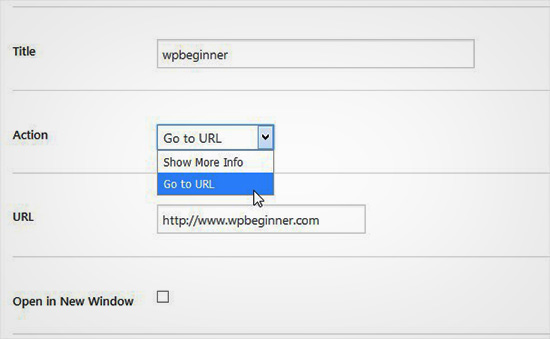
شما می توانید تنظیمات عمومی را مدیریت کنید و یک ظاهر را برای لینک عمل، متن عمل، پس زمینه اطلاعات و موارد دیگر برجسته کنید. این تنظیمات می تواند در ایجاد تعاملی تصویر شما کمک کند.
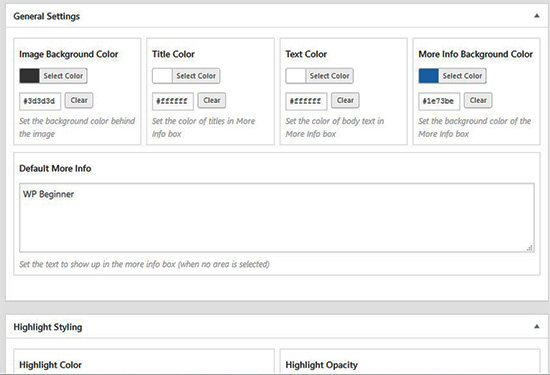
سپس شما باید بر روی دکمه Update کلیک کنید و کد کوتاه را کپی کنید تا آن را در پست یا برگه وردپرس خود اضافه کنید.

این پلاگین به شما این امکان را می دهد تا به همان اندازه تصاویر تعاملی ایجاد کنید که شما با استفاده از تصاویر قبلا آپلود شده یا جدید خود نیاز دارید.

3.وارد و صادر کردن تصاویر تعاملی
اگر شما در چندین سایت کار می کنید و می خواهید تصاویر را وارد / صادر کنید، آن به همان پلاگین در هر دو سایت نیاز دارد.
در اولین سایت، شما باید به نقاشی توجه داشته باشید.صفحه Import / Export را علامت بزنید و تصاویری را که می خواهید صادر کنید را علامت بزنید. بعد، روی دکمه Generate Export Code کلیک کنید و کد را کپی کنید.

پس از آن شما باید به وبسایت بعدی بروید و اطمینان حاصل کنید که پلاگین فعال شده است. بعد، شما باید به Draw توجه داشته باشید.وارد کردن / صادرات صفحه از WordPress admin و چسباندن کد در زمینه واردات.

جلو بروید و بر روی دکمه واردات کلیک کنید.تصاویر و همه جزئیات تعاملی که شما قبلا اضافه کرده اید وارد می شود.
این تصاویر تعاملی برای جستجوگرهای وردپرس مناسب هستندو بازدیدکنندگان بیشتری را در سایت خود جذب می کنند. با این حال، قبل از اینکه آنها را آپلود کنید، برای بهبود عملکرد سایت، توصیه می شود تصاویر را فشرده کنید. برای این کار میتوانید آموزش ویدئویی فشرده سازی تصاویر وردپرس را در گستران وب مشاهده کنید .
ما امیدواریم که این آموزش تصاویر تعاملی در وردپرس به شما کمک کند تا یاد بگیرید که چگونه تصاویر تعاملی را در سایت وردپرسی خود ایجاد کنید.
موفق باشید.

